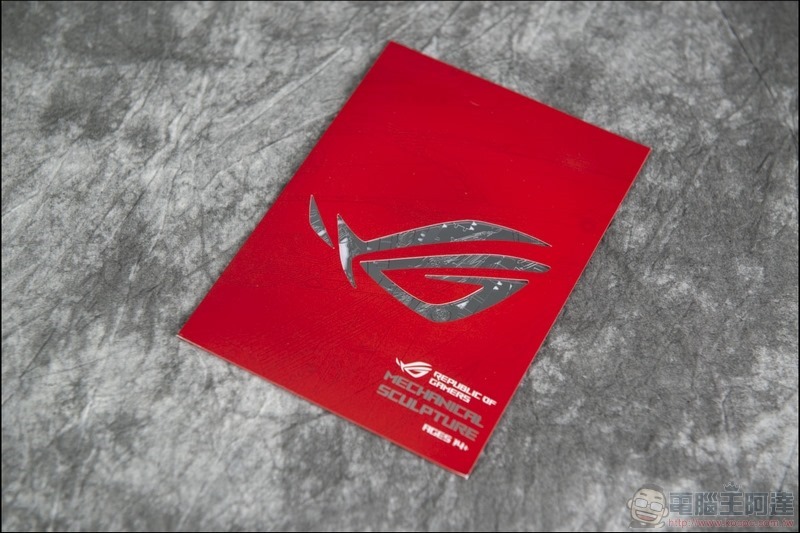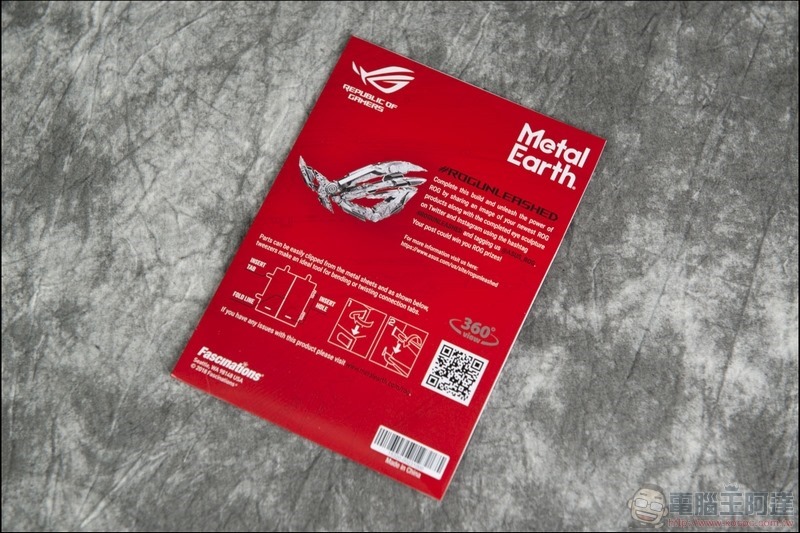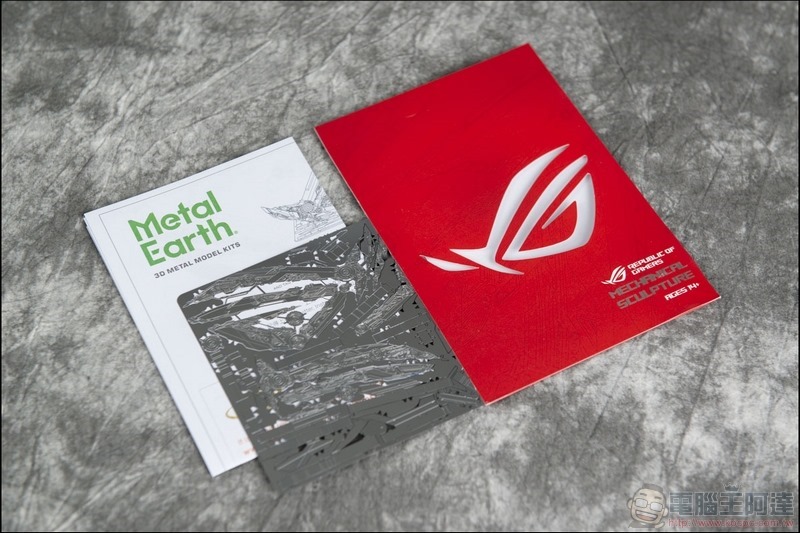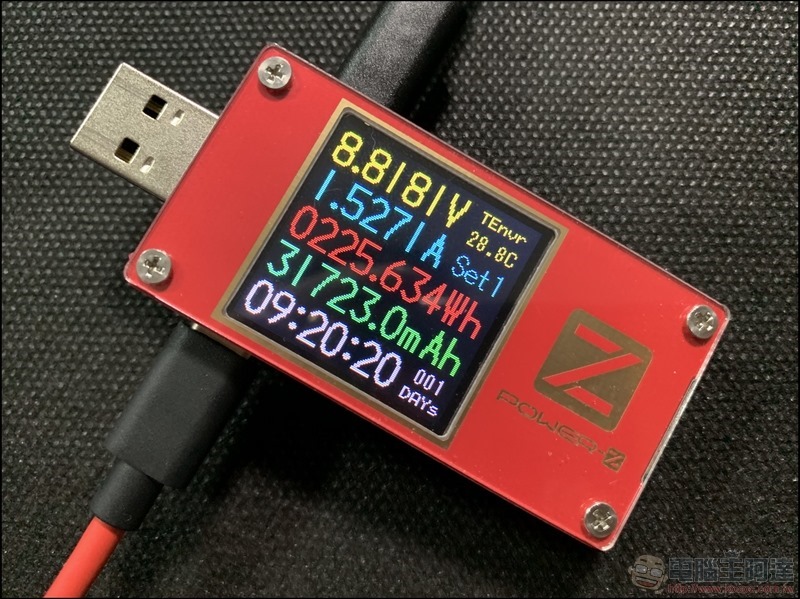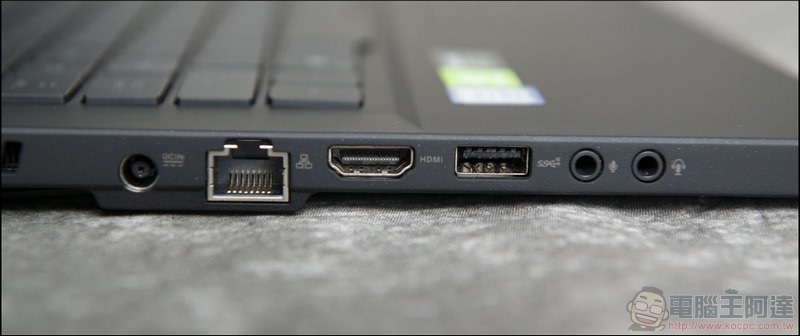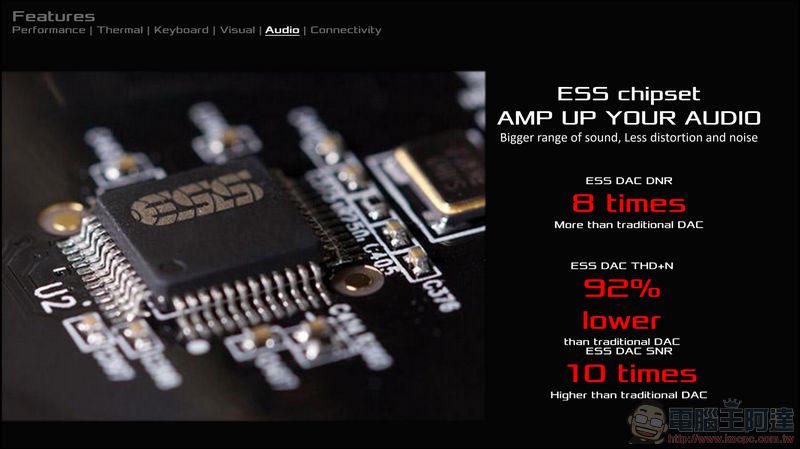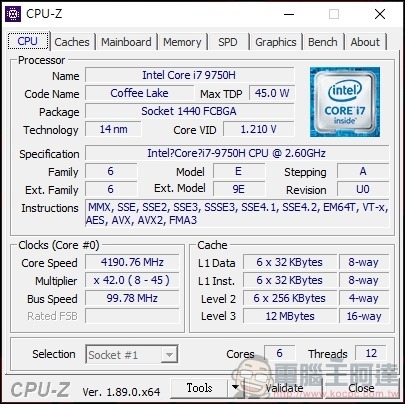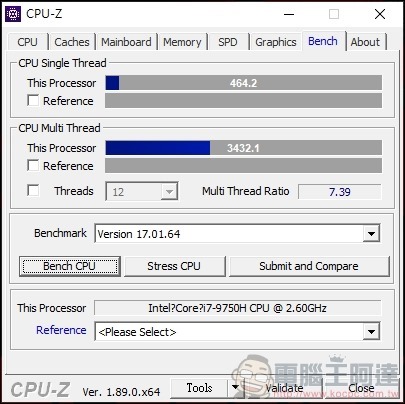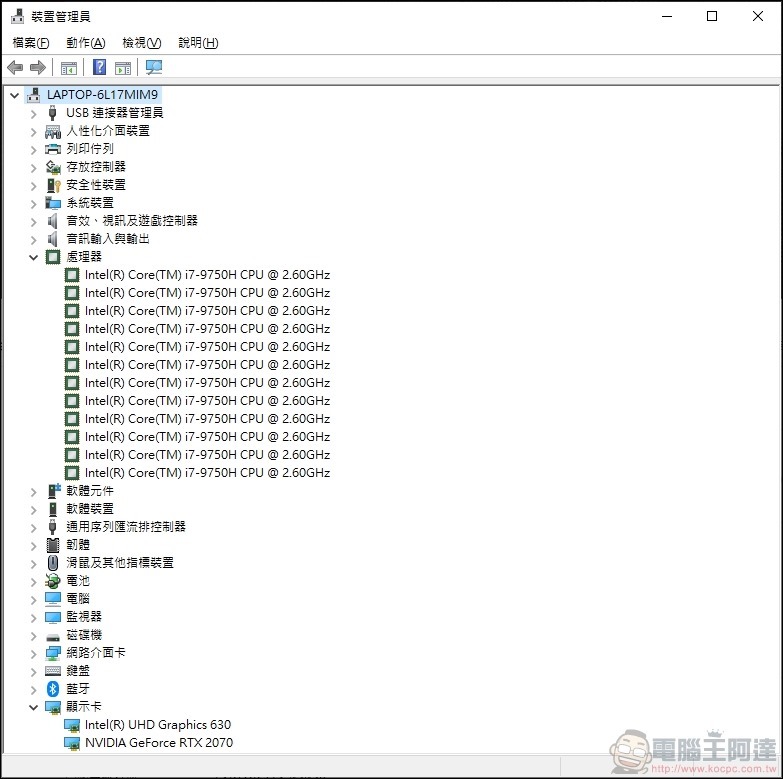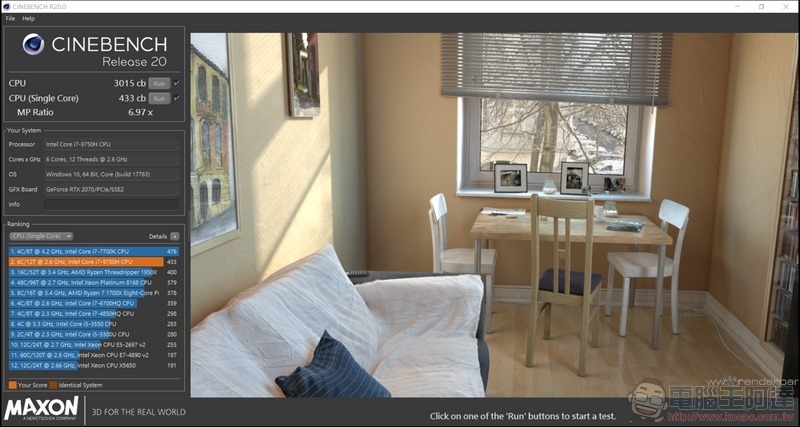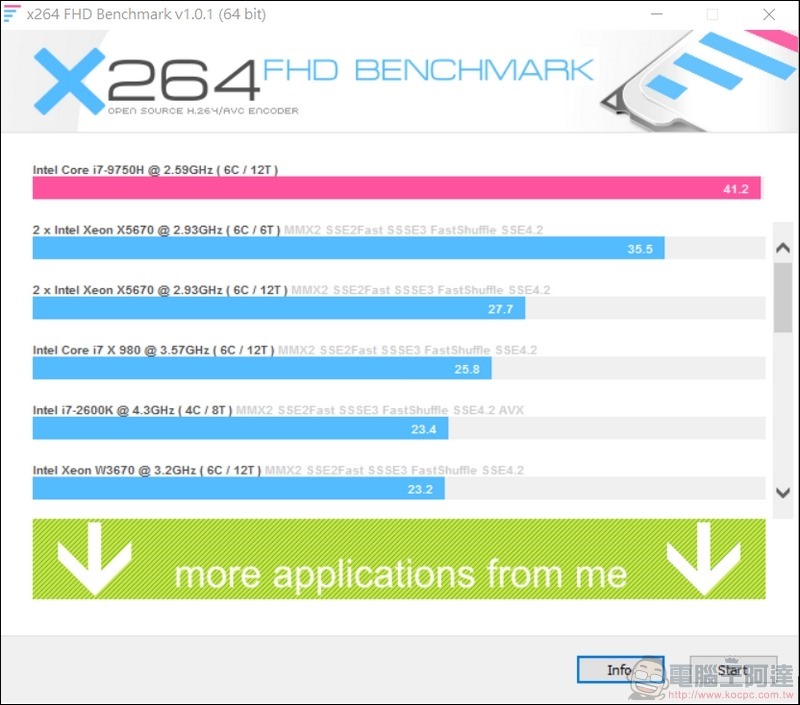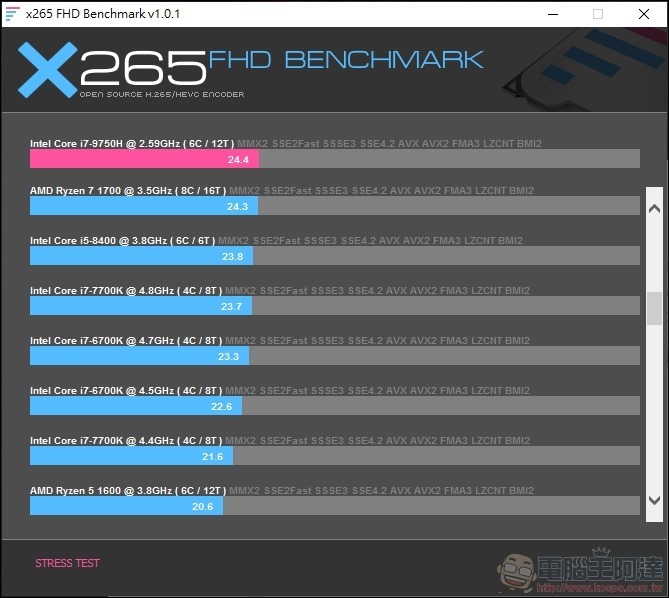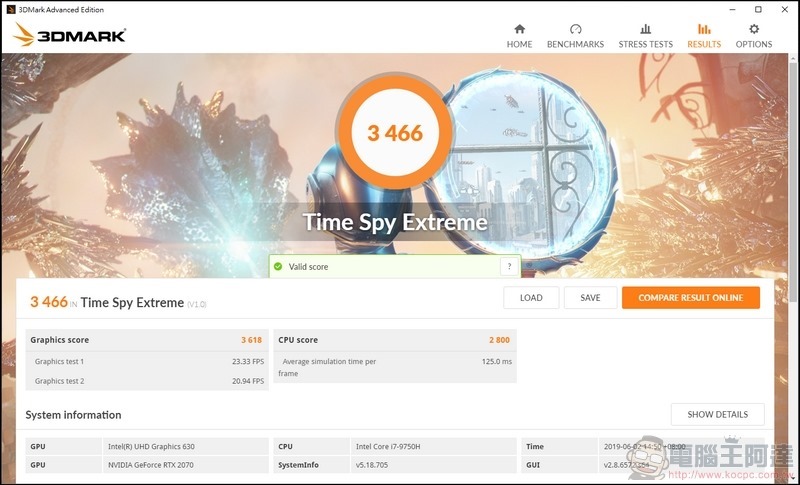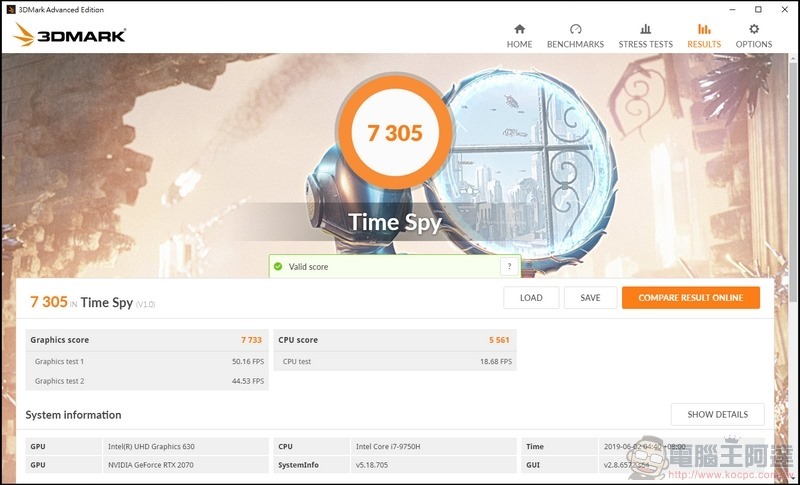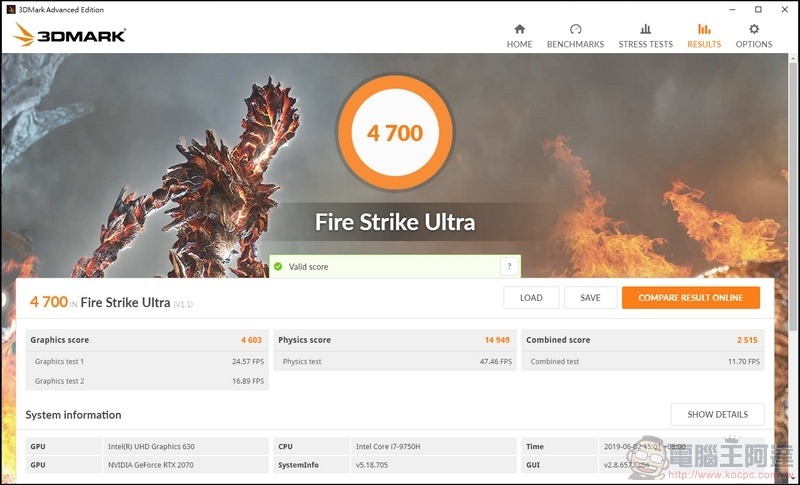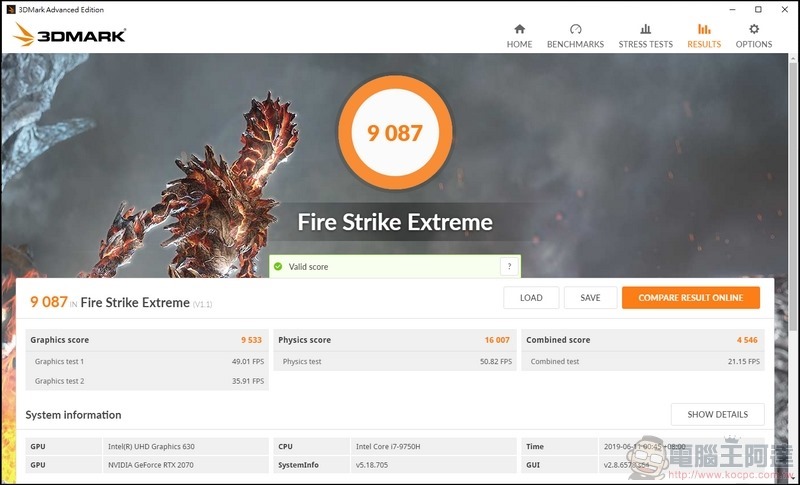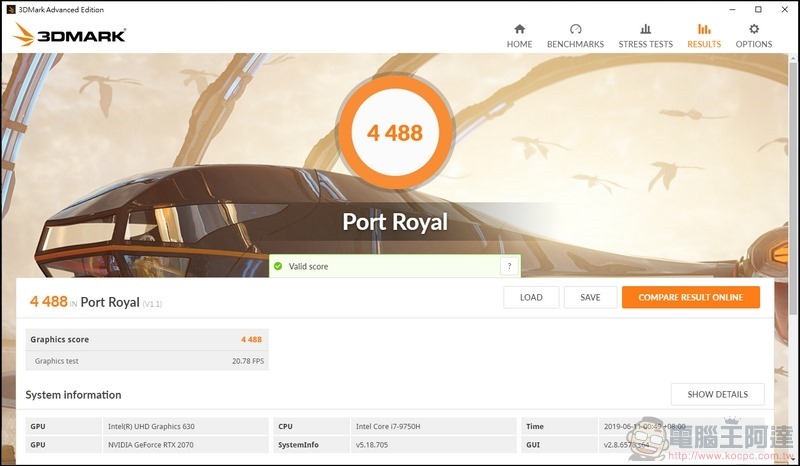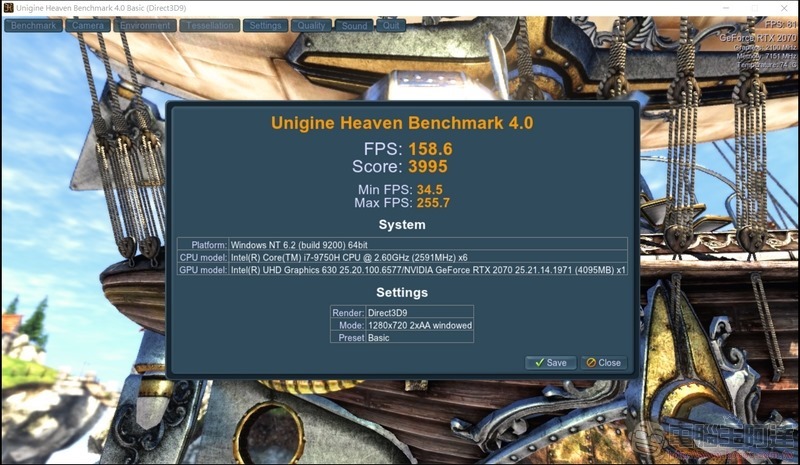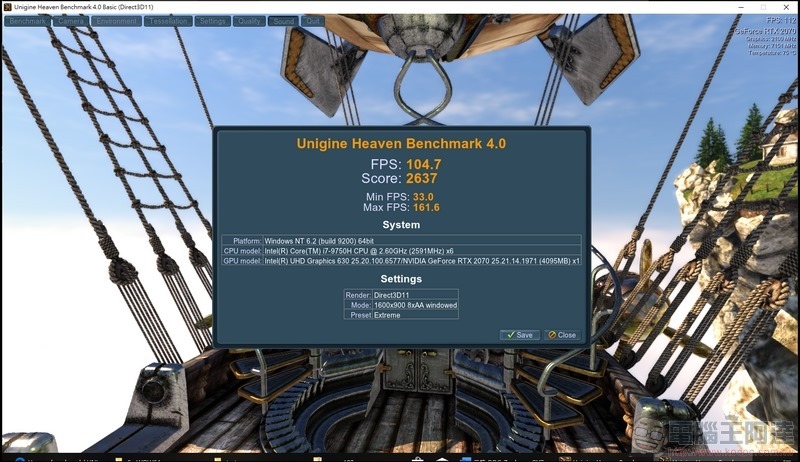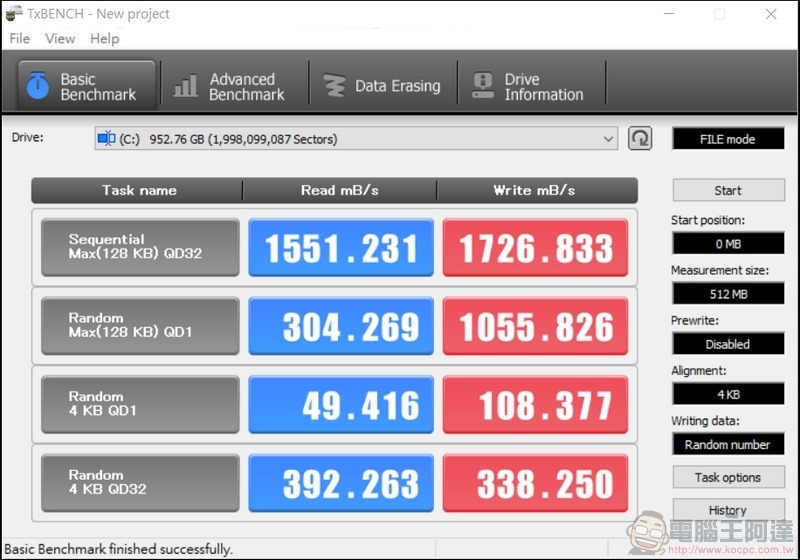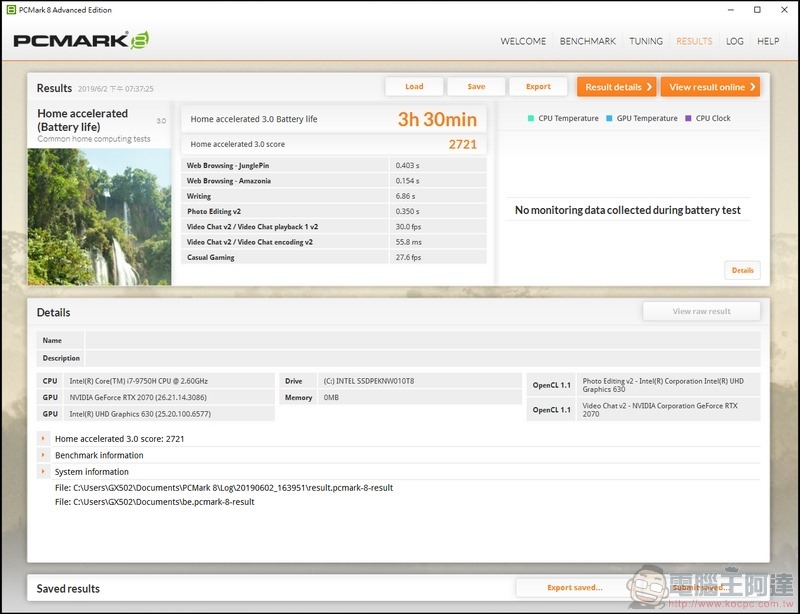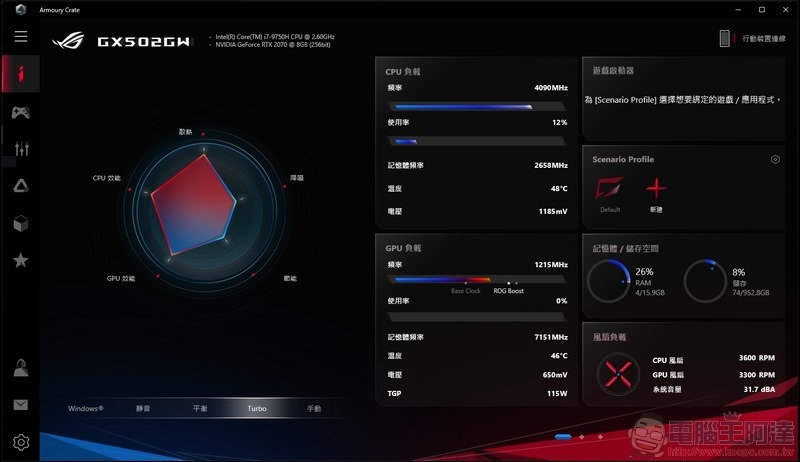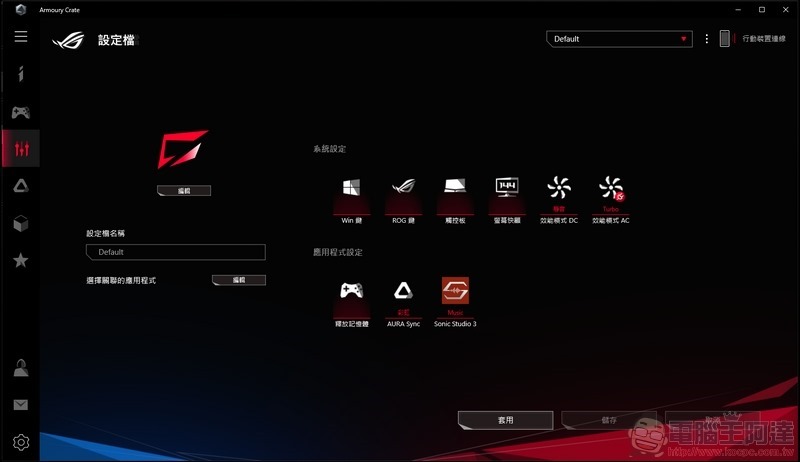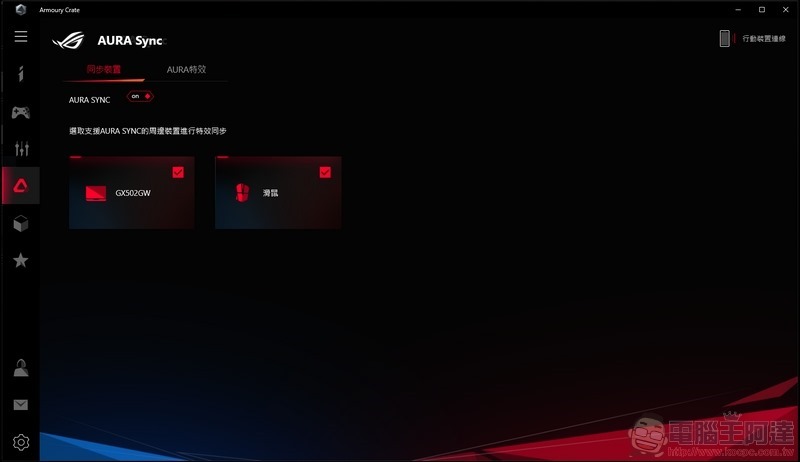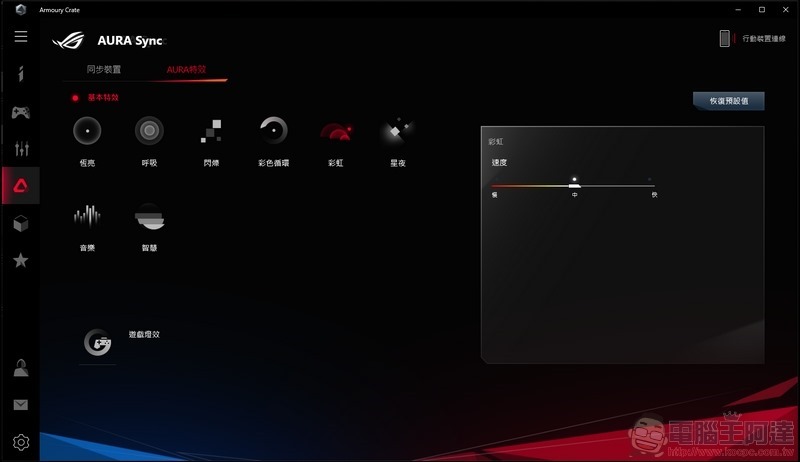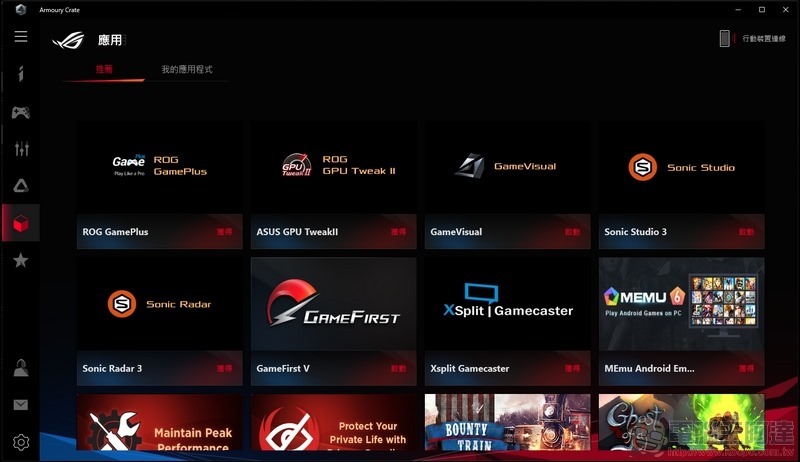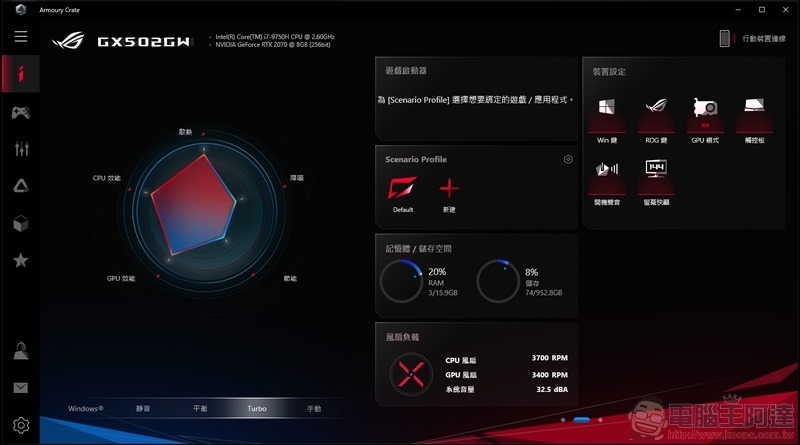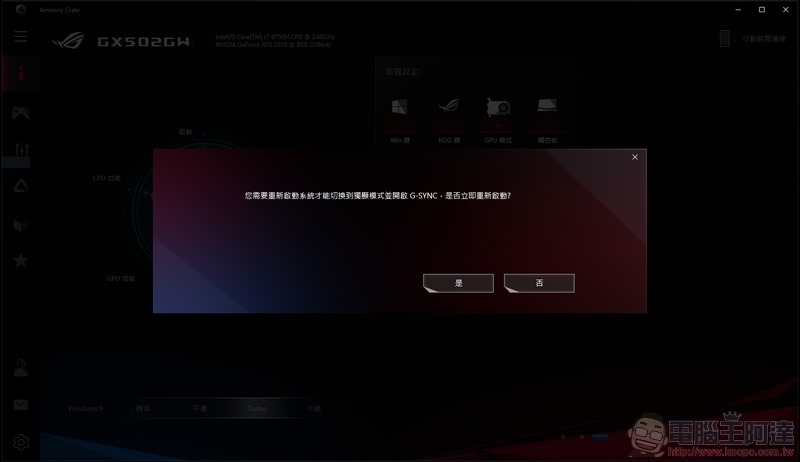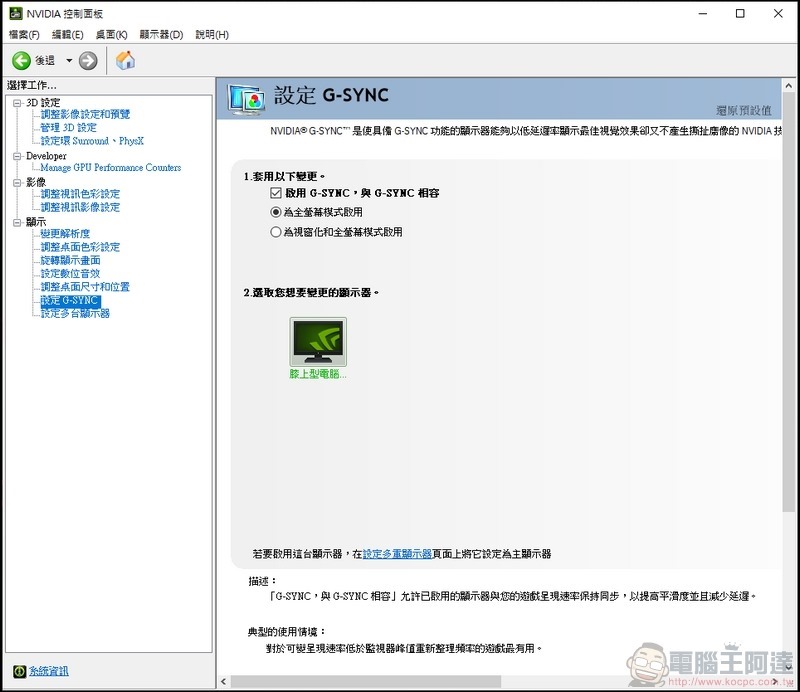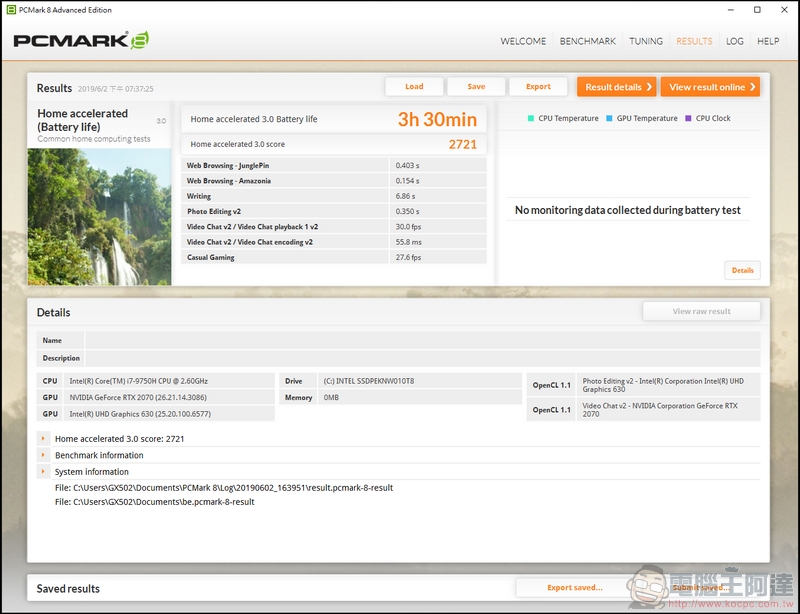這次要來為大家介紹的是ROG西風之神Zephyrus的又一全新力作 — ROG Zephyrus S GX502 開箱評測。既然冠以ROG品牌之名,效能絕對是以滿足遊戲玩家的需求為首要目標,而Zephyrus這個系列則以因為較為低調的輕薄外型,一直以來也受到蘊藏著遊戲之魂的商務人士所喜愛。新推出的GX502採用了更加低調的外觀設計,除去所有浮誇的裝飾將「黑色」貫徹到底,黑色的西裝之下,隱藏著Intel第九代標準電壓處理器與NVIDIA RTX2070標準電壓顯示卡。
ROG Zephyrus S GX502 開箱 即是一種享受
ROG作為華碩旗下頂級遊戲機種的代名詞,自然是連產品包裝都不會馬虎的,從拆開外包裝的那一刻起,你就會感受到這項產品對於「極限」的堅持。裝載Zephyrus S GX502的外盒,筆者首次將他從外箱拿出的時候忍不住多花了點時間欣賞這精美的外盒設計,相信我,你是絕對不會捨得將它扔掉的。
掀開磁吸的上蓋並且將它攤平,Zephyrus S GX502的本體也會自動被往外推出一小段距離,這有趣的包裝忍不住讓筆者多把玩了幾次。
Zephyrus S GX502 官網請點我
包裝裡的精美贈品
筆者這次收到的箱子裡隨附的ROG筆電背包,外觀設計和Zephyrus S GX502一樣非常低調,但只要是遊戲玩家,沒有認不得那隻「敗家之眼」的,這是只有遊戲玩家才知道的「信仰的標誌」。
隨附在配件包裡的贈品,筆者一開始還搞不懂這到底是什麼東西。
看了看背面,發覺案情並不單純。
這東西也太精緻了吧!?這是一個金屬材質的ROG立體標誌啊!!對模型玩具稍有涉略的玩家應該對這個東西有印象,這做法類似於船艦或是汽車模型上的「蝕刻片」,如果沒有練習過的話,其實要把這個立體標誌組合起來是相當困難的。什麼叫說明書看得懂,實際上卻不會做,就是在說這種東西。說明書記載了完整的組裝方法,推薦的工具有鑷子和尖嘴鉗,但實際上依照筆者的經驗,還必須要搭配鐵尺、筆刀以及折彎工具才能做的完美,自認為手殘黨的人請先買其他同類型的產品練習,毫無經驗就要挑戰組裝這個ROG標誌的話有極高的失敗機率。
▲想把標誌從硬紙板的包裝裡拿出來,也千萬不要用手撕的方式扯開包裝,因為極有可能在撕扯包裝的過程中把金屬片折彎甚至留下摺痕。
說了這麼多產品包裝,終於輪到Zephyrus S GX502的本體登場,長寬各是360mm*252mm,機身厚度僅18.9mm,重量僅只有兩公斤,以一台高效能的筆電來說是極端輕巧的設計。搭載15.6吋144Hz 3ms,除了具備 100% sRGB 的色域表現之外,並通過Pantone®驗證,甚至可以確實的支援NVIDIA G-SYNC的功能,完美解決畫面的撕裂與延遲,也有降低遊戲輸入延遲的效果,絕對能滿足遊戲玩家對於畫面與操控的需求。
螢幕對比機身的尺寸擁有高達81%的佔比,使得整體的機身縮小許多,狹窄的邊框也讓Zephyrus S GX502看起來顯得非常清爽。
包裹螢幕的上蓋是以全鋁鎂合金打造,並且佈滿了斜向的髮絲紋,質感和觸感都相當出眾。
電源啟動之後,原本在上蓋呈現黑色的「敗家之眼」會發出淡淡的紅光。
上蓋完整的樣子,髮絲紋在燈光下更顯出眾。
整體的機身都以黑色構成,外觀真的頗有西裝的感覺。仔細看上蓋的髮絲紋雖然都是朝向同一個方向,但實際上分了兩個層次。
機身反光的時候,上蓋髮絲紋的兩種層次會更加明顯。
機身右側的I/O配置是兩個USB 3.1 Gen 1 Type A與一個USB 3.1 Gen 2 Type C,順帶一提這裡配置的Type C同時具備了許多功能,除了可以作為DisplayPort 1.4的規格作為影像輸出,也支援PD charging,最大輸出9V/2A,也能讓其他外部電源以 65W 的規格進行電力輸入。
筆者實際以ROG PHONE進行充電測試,可以確實幫手機觸發 9V 電壓進行 PD 快速充電。
將USB 3.1 Gen 2 Type C作為供電輸入時,Windows 10會出現PD充電的圖示,如果你有一個可以輸出65W以上並且支援PD規格輸出的變壓器,外出時也能讓它代替較為厚重的原廠變壓器替 Zephyrus S GX502供電。
左側的I/O配置則是耳機、麥克風、USB 3.1 Gen 2 Type A、RJ45網路孔、HDMI 2.0與電源孔。
這款機型採用了類似80%鍵盤的配置,沒有獨立的數字區域,鍵盤配置看起來相當清爽。
鍵盤採用了per-Key RGB的設計,可以自定義每個按鍵的顏色,並且配備有一個獨立的Armoury Crate按鈕用來呼叫專屬於ROG筆電的控制軟體。
作為一款高效能的筆電,散熱的設計當然也不能馬虎,而這台筆電的設計確實也有非常獨到之處。上圖是機身上蓋關閉時的狀態。
掀開螢幕上蓋,機身後方隱藏的散熱口也會同時打開,這是華碩獨有的Active Aerodynamic System(簡稱AAS)散熱系統,內部搭載兩具風扇,搭配這個平時隱藏起來的散熱空間,使得Zephyrus S GX502可以在Turbo模式下發揮高效能,並且確實為機身提供優秀的散熱效果。
底部的散熱空間也藏著絢麗的RGB燈光,會隨著鍵盤設定的發亮模式一起閃爍。
有時過度強調的RGB燈光會給人俗氣的感覺,但 Zephyrus S GX502 卻能在質感與絢麗之間取得平衡,觀賞效果極佳卻不顯浮誇。
其實Zephyrus S GX502還有個很特別的蜂巢式結構,不過這個請容筆者直接拿官方的宣傳圖來為各位說明(筆者可不想把這台美美的機器給拆爆了),這個蜂巢式結構主要是放在鍵盤下方、使用者的手掌平常會托放的位置,這個設計可以在削減重量的同時強化托靠位置的結構強度,可說是一石二鳥。實際使用的時候非常有感,打字的時候手托這個位置完全不會讓你有疲軟、凹陷的感覺,使得整個鍵盤使用的手感非常的紮實。
Zephyrus S GX502的音效設計也是完全不馬虎的,Zephyrus S GX502搭載了來自美國,堪稱數位音訊處理王者的ESS音效處理晶片,將這台機器的音效拉高了不只一個檔次,不論是打遊戲還是聽音樂,都能為你的耳朵帶來最棒的效果。
隨附的STRIX IMPACT滑鼠,滑鼠上的RGB燈號也能透過Armoury Crate進行燈效同步的控制。
Zephyrus S GX502 官網請點我
Zephyrus S GX502 效能測試
外觀設計相比 Zephyrus 系列的前輩們,Zephyrus S GX502 的外觀其實是更加低調的,在完全關閉RGB燈號之後,機身將會完全以黑色呈現,但它搭載的硬體配備絕對沒有被沉穩的外觀所限制,在筆挺的西裝下包裹著當今市場上的高效能硬體,Intel®第九代Core™ i7-9750H中央處理器(6核心12執行序),NVIDIA® GeForce RTX™ 2070顯示核心,記憶體可由16GB擴充到32GB。
不免俗一定要先用CPU-Z刷一波規格,Intel®第九代Core™ i7-9750H,比起前一代的Core™ i7-8750H高出0.4GHz的時脈,但TDP功耗依然可以維持45w。
CPU-Z內建的測試也來刷一波,單核心的分數464.2,多核心則是3432。
打開裝置管理員,看到總共12個處理器的執行序就是爽啊~顯示卡也順便看一下,包含在CPU內的顯示核心為Intel® UHD Graphics 630,獨立顯示晶片則是NVIDIA® GeForce RTX™ 2070。Zephyrus S GX502支援G-SYNC™ 和 Optimus 模式的內顯、獨顯切換,在外出使用沒有插上電源的情況下,使用Intel® UHD Graphics 630的內顯可以追求電池的最大續航力;如果今天抓到一個空檔想玩一場遊戲就可以立刻切換回NVIDIA® GeForce RTX™ 2070的獨顯把效能全部發揮出來。
接著用CineBench R20測試一下,CPU總分3015cb,老實說筆記型電腦的CPU要在這個項目拿到3000以上非常不容易,筆者自己家用的桌機連2500都沒有,Zephyrus S GX502的核心運算效能真的不是開玩笑的。
讓我們繼續刷Core™ i7-9750H的效能,這次用x264 FHD Benchmark模擬H.264編碼測試,FPS 41.2,這也是筆者極少數在筆電核心上看到這個測試成績超過FPS 40的。
再來用x265 FHD Benchmark跑一下,麻煩幫筆者點播一首「我難過」,筆者自家用的桌上型電腦,在統計圖表上已經輸給了Zephyrus S GX502。
接下來換比較著重顯卡效能的3DMARK來戰了,搭配 NVIDIA® GeForce RTX™ 2070 的 Zephyrus S GX502 在Time Spy Extreme跑出3466分,在Graphics test 1的FPS為23.33。
3DMARK Time Spy模式獲得7305分。
如果你沒有在STEAM購買Time Spy測試擴充包的話,那就來比對一下Fire Strike的分數吧,Zephyrus S GX502 在Ultra測試項目的分數剛好是4700。
Fire Strike Extreme模式的測試分數剛好突破9000,來到9087。
Port Royal這個測試項目也同樣可以靠STEAM購買擴充包獲得,Zephyrus S GX502總分4488。
Unigine Heaven Benchmark在Basic的設定下進行測試,FPS 158.6:
Unigine Heaven Benchmark在Extreme的設定下FPS 104.7,最小FPS還有33。
接著讓我們來分析看看Zephyrus S GX502的存儲效能,有一顆可以支援RAID 0模式的M.2 NVMe PCIE 3.0 1TB SSD的加持,讀寫都有1500MB/s以上。
TxBENCH同樣進行讀寫測試,最高讀寫速度則是1551.231 MB/s與1726.833 MB/s:
透過PCMARK 8進行續航力的測試,總時間來到3小時30分,對一台高效能的筆記型電腦來說,在PCMARK 8能拿到這種成績筆者深感佩服。
ROG Zephyrus S GX502 內建軟體功能
購買ROG筆電,強的不只有硬體,軟體層面搭配硬體層面的控制也是很強的,尤其是Armoury Crate,這個專屬於ROG筆電的UI,功能真的是越來越強大了,除了基本的靜音、平衡與供電狀態下才能啟動的Turbo模式,另外也能手動做參數的調整。
除了預設的模式,也能將自己做好的設定檔記錄下來進行切換。
設定檔的內容包羅萬象,甚至包含AURA Sync的燈光控制,眼尖的讀者應該發現這裡有個144螢幕快顯得標籤,這個和NVIDIA的G-SYNC有關,待會筆者會跟各位介紹如何打開這個其他家做不到,ROG卻能實現的筆記型電腦G-SYNC。
AURA Sync的設定內容主要是RGB的燈光切換,如果連接ROG的周邊設備,燈號可以在這裡做統一的控制,例如這次隨附的STRIX IMPACT,燈光模式就可以透過這個軟體和Zephyrus S GX502的鍵盤進行燈光同步的控制。
想怎麼閃就怎麼閃,想讓自已的ROG筆電跟著音樂一起High起來的話,音樂模式和音樂一起催下去就對了。
想知道更多ROG筆電的應用方法嗎?參考一下「應用」這一欄,絕對不會吃虧。
Zephyrus S GX502 官網請點我
ROG 筆電黑科技,NVIDIA G-SYNC
G-SYNC的功能相信大家也很熟悉了,堪稱是防止遊戲畫面撕裂與輸入延遲的完美解決方案,但一直以來搭載這項功能的螢幕並不多見,而在筆記型電腦上實際搭載這項技術的廠商更是少數中的少數,簡單來說,要在筆記型電腦的螢幕直接搭載這項功能是非常困難的。很多筆電都標榜有G-SYNC功能,但很多其實都只做了半套,只是擁有輸出的功能,但無法直接搭配筆記型電腦上原本的螢幕使用,目前,也僅只有ROG的筆電突破這個困難,下面就讓我們來實際看看如何直接在Zephyrus S GX502上啟動這個只有ROG才能實現的黑科技。
Zephyrus S GX502具備了更新頻率144Hz的螢幕,並且可以直接搭配G-SYNC使用,但這個功能預設是被關閉的,我們需要手動開啟他,方法不困難。首先,依然是打開Armoury Crate控制介面,把滑鼠移動到右側滑一下滾輪,你會在裝置設定的地方發現一個「GPU模式」的按鈕。
按下「GPU模式」的按鈕,系統會出現警告視窗,訊息內容是需要切換到獨顯模式,並且需要重新啟動,不要懷疑,就是給他選「是」然後重開機。
重開機進入Windows系統,見證奇蹟的時刻來了,如果不在Armoury Crate切換GPU模式,其實在NVIDIA的控制面板裡面我們只能看到3D設定,接下來包含Developer、影像、顯示等選單都是被屏蔽的,但現在,這個功能被解放了!但是要注意一點,外出的時候如果以省電為前提想切換成Intel® UHD Graphics 630的話,你還得先回到Armoury Crate再次點選GPU模式並且重開機才能解除這個「獨顯模式」的狀態。
在PCMARK8的電池續航力測試中,Zephyrus S GX502獲得了3小時30分的優異成績,足以見得這台電競等級的主機在續航力表現上也是極致的優秀。
Zephyrus S GX502 官網請點我
總結
你是否跟筆者一樣,曾經也很喜歡玩電腦遊戲,但當生活開始被工作填滿,時間少到只剩下偶爾關注一下有什麼新的遊戲上市,甚至還會趁著STEAM線上商店特價,一口氣買了好幾款遊戲囤積在帳號裡,卻就是抽不出空坐在電腦前面享受遊戲呢?來吧!看看這兼具輕薄與效能的ROG Zephyrus S GX502,輕薄的機身、低調的外觀,讓你在工作外出的時候能夠方便攜帶,閒暇之餘偷到一個空檔,也能立即給你極致的效能。
我們的生活或許很難再榨出一段很長的時間只埋首在遊戲裡,但這台Zephyrus S GX502可以提供給我們一個隨時都能進入遊戲世界的平台,不用只是拿手機遊戲解渴,它可以讓你把單機的大作隨時帶在身邊,把最好的遊戲體驗帶在距離你最近的位置,同時,強大的續航力和絕佳 的鍵盤使用手感也會是你工作上的好夥伴。在這西奘筆挺的外表下,是我們曾經、且依然嚮往的那個Republic of Gamers。